عمل إيميل على الجيميل
خطوات عمل إيميل على الجيميليتطلب عمل إيميل على الجيميل (Gmail) الالتزام بمجموعة من الخطوات، والتي تتمثل في الآتي:[1]

خطوات عمل إيميل على الجيميل
يتطلب عمل إيميل على الجيميل (Gmail) الالتزام بمجموعة من الخطوات، والتي تتمثل في الآتي:[1]
- الدخول إلى متصفح الإنترنت المفعل على جهاز الحاسوب.
- فتح الصفحة الرئيسية الخاصة بموقع جوجل عبر الرابط الآتي http://www.google.co.uk.
- النقر على زر Gmail الواقع في الزاوية اليسرى العليا من الصفحة.
- النقر على زر إنشاء حساب الموجود في صفحة تسجيل الدخول.
- تعبئة الاسم الشخصي واسم العائلة في الخانات المعدة لها ضمن صفحة إعداد الحساب الجديد.
- تعبئة اسم المستخدم الخاص قبل @gmail.com، ويشترط اختيار اسم مستخدم جديد لم يسبق استخدامه على جيميل.
- تعبئة كلمة المرور، ويشترط أن لا تقل عن 8 خانات، ويفضل أن تكون متنوعة ما بين الأرقام والحروف للحصول على واحدة قوية.
- قبول شروط الاستخدام والخصوصية، ثم النقر على زر موافق.
- إثبات ملكية الحساب من خلال النقر على خيار ارسال رسالة أو استقبال مكالمة، ثم النقر على متابعة.
- إدخال رمز التحقق الذي تم استلامه على الجهاز المحمول في الفراغ المعد لذلك، والنقر على متابعة.
- باتمام الخطوات السابقة سيقوم موقع Google بنقل المستخدم إلى الحساب الذي قام بإنشاءه.
خطوات تغيير الصورة الشخصية لحساب جيميل
يمكن تغيير الصورة الشخصية لحساب gmail من خلال اتباع الخطوات الآتية:[2]
- فتح حساب جيميل الخاص من خلال الاستعانة بجهاز الحاسوب.
- النقر على خيار إعداد الإعدادات الموجود في الزاوية العلوية اليمنى.
- النقر على خيار إعدادات.
- البحث عن قسم صورتي، والنقر على خيار تغيير الصورة.
- اختيار أو تحميل الصورة المرغوب عرضها.
- تحديد القسم المراد إظهاره منها، ثم النقر على زر تطبيق التغييرات.
خطوات تغيير كلمة المرور حساب جيميل
يمكن تغيير كلمة المرور الخاصة بحساب جيميل عبر صفحة البريد الوارد، من خلال ما يأتي:[3]
- النقر على خيار إعدادات الضبط الموجود في الزاوية العلوية اليسرى من الصفحة، ثم النقر على خيار إعدادات.
- النقر على رابط حسابات واسترداد، ثمّ على رابط تغيير كلمة المرور.
- تعبئة كلمة المرور الحالية، ثم كلمة المرور الجديدة، وإعادة تعبئتها مرة أخرى للتأكيد عليها كل في الخانة المحددة لها.
- النقر على خيار إرسال النموذج.
المراجع
- ↑ "How to create a Gmail account", digitalunite.com, Retrieved 2-8-2018. Edited.
- ↑ "Change your Gmail profile picture", support.google.com, Retrieved 2-8-2018. Edited.
- ↑ Brady Gavin (24-5-2018), "How To Change Your Gmail or Google Password"، www.howtogeek.com, Retrieved 2-8-2018. Edited.
المقال السابق: علاج تجاعيد الوجه بالأعشاب
المقال التالي: مدينة المضيق المغربية
عمل إيميل على الجيميل: رأيكم يهمنا
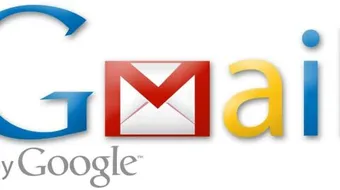
0.0 / 5
0 تقييم
5
(0)
4
(0)
3
(0)
2
(0)
1
(0)
